Диагональ монитора оптимальная: 6 характеристик, которые следует учесть при выборе игрового монитора
Содержание
6 характеристик, которые следует учесть при выборе игрового монитора
Пришло время обновить ваш игровой монитор для ПК и консоли? Чтобы подобрать хороший монитор, нужно разобраться в параметрах: разрешение, размер экрана, частота обновления, время отклика, тип панели, изогнутый или плоский экран … перечислять можно долго. Мы составили краткое, но подробное руководство, которое поможет найти хороший монитор и профессиональному геймеру, которому нужна максимальная частота кадров, и любителю, у которого на первом месте стоит качество изображения.
- Тип панели
- Размер и разрешение экрана
- Частота обновления
- Время отклика
- Изогнутый или плоский
- Типы игр
Тип панели
Тип панели это самая фундаментальная характеристика монитора и, вероятно, самая важная. От типа панели прямо или косвенно зависят основные функциональные параметры монитора, — все, кроме звука. В настоящее время существует три основных разновидности панелей ЖК- мониторов. Каждая со своими достоинствами и отличиями.
В настоящее время существует три основных разновидности панелей ЖК- мониторов. Каждая со своими достоинствами и отличиями.
Панель TN (Twisted nematic) это самый быстрый тип панели. Если вы встретили монитор с частотой 360 Гц, это почти наверняка TN. TN-панели неизменно радуют пользователей высокой частотой обновления, быстрым временем отклика, хорошим уровнем черного и контрастности. Но, они по-прежнему отличаются самыми узкими углами обзора и наименее привлекательной цветопередачей.
VA (Vertical alignment) — универсальный вариант панели. Отличная контрастность, хорошее время отклика, достойные цвета. Углы обзора шире, чем у панели TN. Панель VA находятся где-то посередине, между TN и IPS, и именно поэтому она так популярна, особенно в больших мониторах и телевизорах. У нее есть небольшая склонность к появлению ореолов, но современные технологии в значительной степени устранили этот недостаток. VA панель не такая быстрая, как TN, но очень близка к ней.
IPS (In-plane switching): оптимальный вариант панели, который подходит большинству пользователей. Преимуществами технологии IPS является цветопередача, которая намного превосходит две другие разновидности ЖК-дисплеев, и широкие углы обзора. Время отклика и частота обновления сходны с панелью VA. IPS имеет репутацию панели с не очень высоким уровнем контрастности и черного.
Преимуществами технологии IPS является цветопередача, которая намного превосходит две другие разновидности ЖК-дисплеев, и широкие углы обзора. Время отклика и частота обновления сходны с панелью VA. IPS имеет репутацию панели с не очень высоким уровнем контрастности и черного.
Размер и разрешение экрана
Размеры панелей мониторов варьируются от 22 до 50 дюймов, а самые популярные игровые мониторы выпускаются в диапазоне от 25 до 35 дюймов. Распространенные значения разрешений: 1920 x 1080 (full HD 1080p), 2560 x 1440 (QHD или 2K) и 3840 x 2160 (4K или UHD). Также, существуют сверхширокие версии этих разрешений. Выбирая размер экрана, обязательно обратите внимание на соотношение сторон: стандартное соотношение сторон 16:9, соотношение сторон сверхшироких мониторов 21:9 или 32:9.
Оптимальное разрешение для чистого и четкого изображения — 100-120 пикселей на дюйм. Для разрешения 1080p лучше всего подходит диагональ 25 или 27 дюйма, для1440p — диагональ от 27 до 35 дюймов, а для 4K разрешения нужно, как минимум, 32 дюйма. Изображение на мониторе с 1080p на 32” дюймах может быть не четким. И наоборот, 4K-разрешение на 25-дюймовом экране будет выглядеть слишком плотным.
Изображение на мониторе с 1080p на 32” дюймах может быть не четким. И наоборот, 4K-разрешение на 25-дюймовом экране будет выглядеть слишком плотным.
Мониторы с разрешением 1080p и диагональю 25-27 дюймов лучше всего подходят для геймеров, которым важны скорость и реакция. Большой размер экрана очень удобен — у вас нет необходимости сидеть близко к монитору, а изображение выглядит максимально реалистично. Но большие экраны по-прежнему имеют более низкую частоту обновления, медленный отклик и вероятность появления ореолов.
Частота обновления
Про мониторы обычно говорят: чем быстрее, тем лучше. Если раньше хорошим значением частоты считался показатель в 60 Гц, то теперь обычным делом считаются мониторы с частотой в сотни кадров в секунду. Монитор с высокой частотой обновления кадров работает быстрее и позволяет вашей видеокарте работать на максимуме. Монитор быстрее обновляет кадры, уменьшая общую задержку вывода изображения.
Чаще всего нет необходимости в очень быстром мониторе. Большинство игр требовательны к графическим процессорам и не будут работать на частоте 240 или 360 Гц, за исключением CS: GO и Rainbow Six Siege. Современные игры для ПК и консолей работают на частоте 60 Гц — 120 Гц, так что монитора с частотой 144 Гц или 165 Гц будет более чем достаточно.
Большинство игр требовательны к графическим процессорам и не будут работать на частоте 240 или 360 Гц, за исключением CS: GO и Rainbow Six Siege. Современные игры для ПК и консолей работают на частоте 60 Гц — 120 Гц, так что монитора с частотой 144 Гц или 165 Гц будет более чем достаточно.
Время отклика
Время отклика и частота обновления монитора, определяют, насколько плавным будет ваш игровой процесс. Любое несоответствие между вашей видеокартой и монитором приведет к задержкам и разрывам изображений. Монитор с маленьким временем отклика приводит к бОльшей задержке ввода, которая будет особенно заметна в динамичных сценах. Для определения скорости монитора производители используют переход от серого к серому (GtG) и время отклика движущегося изображения (MPRT). MPRT используется для измерения вероятности появления на экране размытостей или ореолов. GtG полезен в качестве общего показателя отклика, поскольку он отражает способность пикселей быстро изменять свой цвет.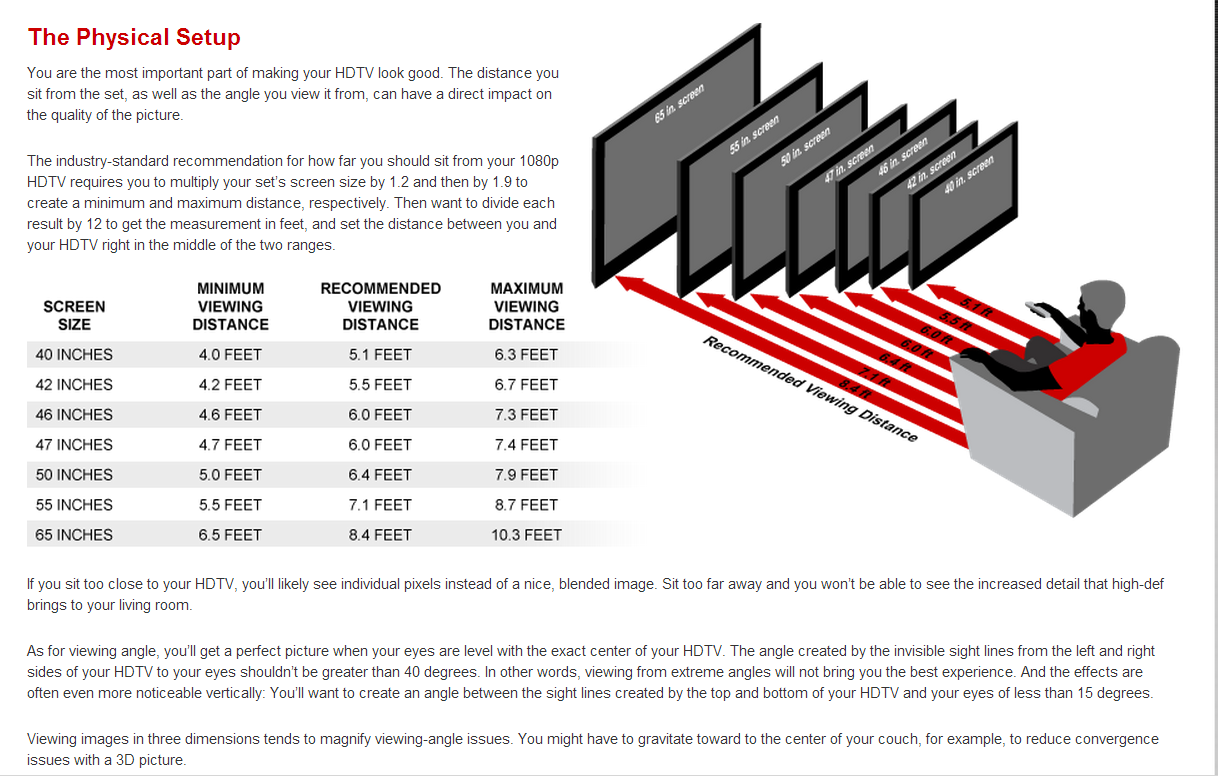 Приемлимые значения для GtG — меньше 4 мс., для MPRT — 1 мс.
Приемлимые значения для GtG — меньше 4 мс., для MPRT — 1 мс.
Изогнутый монитор или обычный
Большинство игровых мониторов плоские, отсюда и термин «плоский экран». Плоские экраны отлично сочетаются с любым игровым жанром и стилем и являются стандартом для индустрии. Изогнутые экраны становятся все более популярными в последние годы.
Соответствующие естественной глубине человеческого зрения, изогнутые мониторы обеспечивают тот желанный фактор “погружения в игровой процесс”. Если вы решите приобрести изогнутый монитор, то рекомендуем вам протестировать его перед покупкой. Глубина кривой изогнутого монитора выражается числом, за которым следует R для обозначения радиуса. Таким образом, монитор 1000R — это 1000 мм от края до края, 1900R — это 1900 мм и так далее. Чем меньше число, тем ближе края и тем более “крутой” является кривая.
Поскольку изогнутые мониторы почти всегда имеют сверхширокое разрешение 21:9, они обладают бОльшим полем зрения, чем их плоские аналоги. Меньшее поле зрения (FOV) означает необходимость перемещать экран (и голову), чтобы видеть за краями кадра. Сверхширокий изогнутый монитор будет лучшим выбором, если вы любите играть в игры-симуляторы, например в гонки или симуляторы полетов. Он обеспечит более реалистичный просмотр, чем плоский экран. Для других типов игр разница будет не так заметна.
Меньшее поле зрения (FOV) означает необходимость перемещать экран (и голову), чтобы видеть за краями кадра. Сверхширокий изогнутый монитор будет лучшим выбором, если вы любите играть в игры-симуляторы, например в гонки или симуляторы полетов. Он обеспечит более реалистичный просмотр, чем плоский экран. Для других типов игр разница будет не так заметна.
Что еще нужно учесть
Базовые характеристики у мониторов разных производителей очень схожи. Обязательно обратите внимание на эксклюзивные функции у конкретного монитора. Например, технология BenQ HDRi выходит за рамки базовых спецификаций HDR. Наряду с индивидуальными режимами изображения и датчиками внешней освещенности, технология HDRi обеспечивает высокий динамический диапазон, который максимально соответствует вашим предпочтениям. Расскажем подробнее про технологию HDRi от BenQ
Длительные игровые сеансы могут негативно сказаться на вашем зрении. Игровые мониторы BenQ с технологией Eye-Care отфильтровывают вредный синий свет и устраняют мерцание, обеспечивая повышенный комфорт при работе за монитором.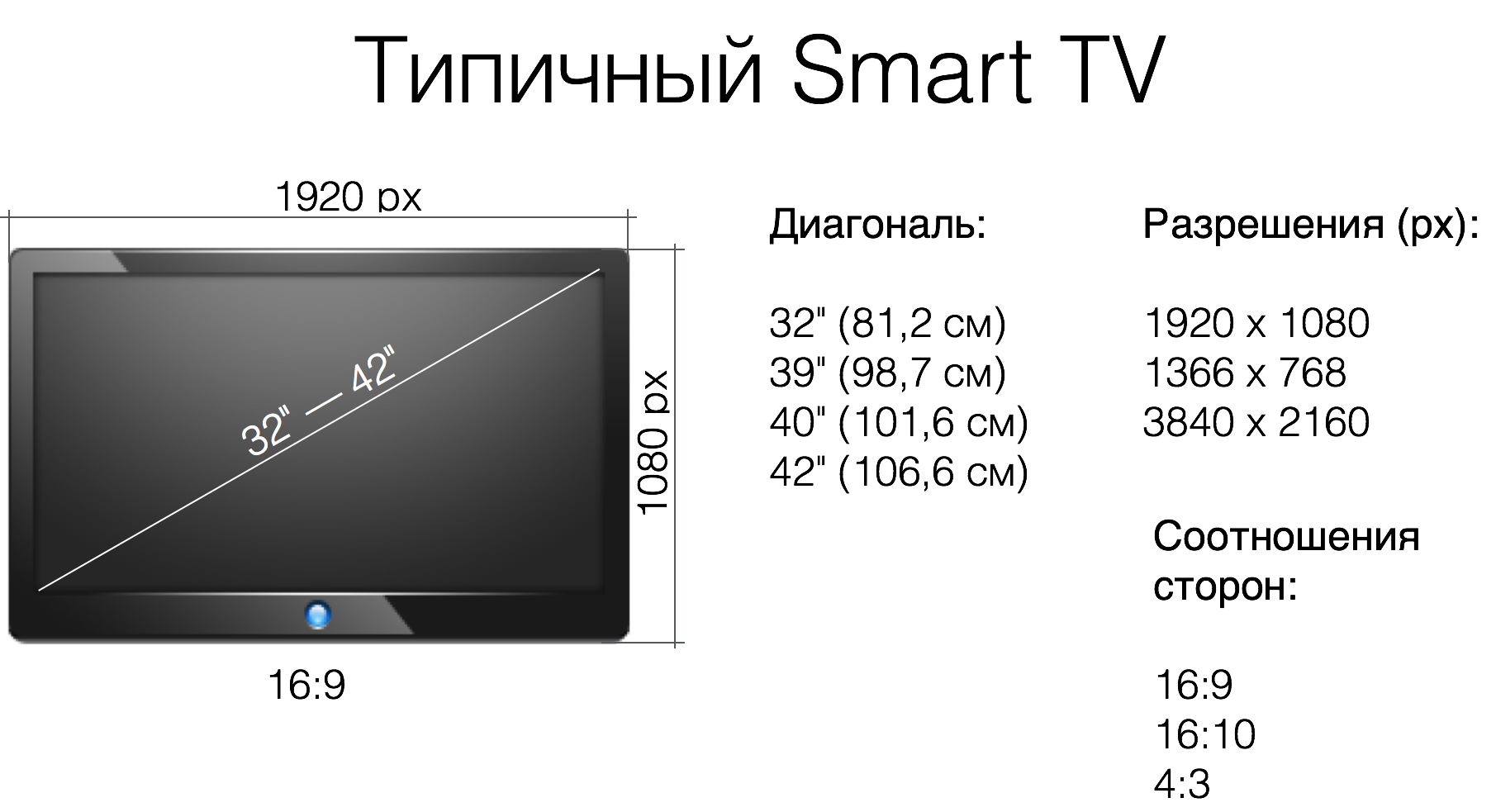 Игровые мониторы оснащены экранами с антибликовым покрытием, предотвращающими отражения, которые могут испортить удовольствие от игры.
Игровые мониторы оснащены экранами с антибликовым покрытием, предотвращающими отражения, которые могут испортить удовольствие от игры.
Многие производители часто упускают из виду качество звука в мониторах, но компания BenQ исправила эту ошибку. Команда аудиоинженеров treVolo разработала мониторы с объемным 2,1-канальным звуком, благодаря двум встроенным динамикам и сабвуферу. Это далеко не тот металлический звук, который вам знаком по старым мониторам. Это мощный игровой звук с возможностью пользовательских настроек. Мы рекомендуем вам использовать наушники, чтобы не мешать другим во время игры.
Игровые мониторы BenQ позволяют установить индивидуальные настройки изображения, чтобы вы могли не ограничиваться предустановленными режимами. Функция Color Vibrance позволяет выбрать один из 20 уровней интенсивности цвета. Функция Black eQualizer и Light Tuner оптимизируют темные и яркие области экрана, чтобы вы не упустили ни одну деталь. Это особенно важно для шутеров от первого лица, чтобы не пропустить противников, которые прячутся в темноте.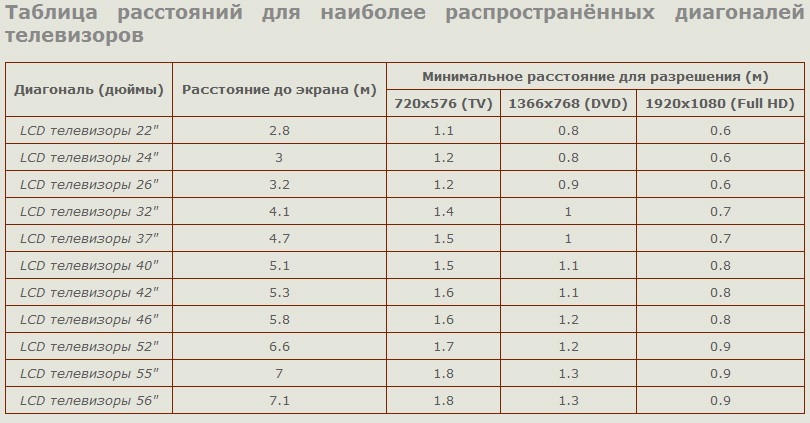 Аналогичным образом, пересвеченные участки экрана могут привести к плохой видимости деталей. Технология HDRi в мониторах BenQ предотвращает это.
Аналогичным образом, пересвеченные участки экрана могут привести к плохой видимости деталей. Технология HDRi в мониторах BenQ предотвращает это.
Подбираем монитор по стилю игры!
Жанровые игры, сюжетные, квесты и повествовательные игры: для всех них нужны хорошие цвета и высокое разрешение, а не просто скорость и реакция. Монитор BenQ EX2780Q — это то, что нужно, для погружения в новое приключение.
В шутерах от первого лица больше всего имеет значение частота кадров и время отклика. Монитор MOBIUZ EX2510S/EX2710S — хороший и быстрый монитор с разрешением 1080p, частотой 165 Гц и задержкой 1 мс.
Для симуляторов гонок и полетов идеальным решением будут сверхширокие и изогнутые мониторы. Рекомендуем посмотреть модели EX3415R и EX3203R от BenQ. Это современные мониторы с частотой обновления от 100 Гц до 144 Гц , минимальным временем отклика и впечатляющим звуком.
{{title}}
We will notify you when we have more.
Name
Email
*
Required.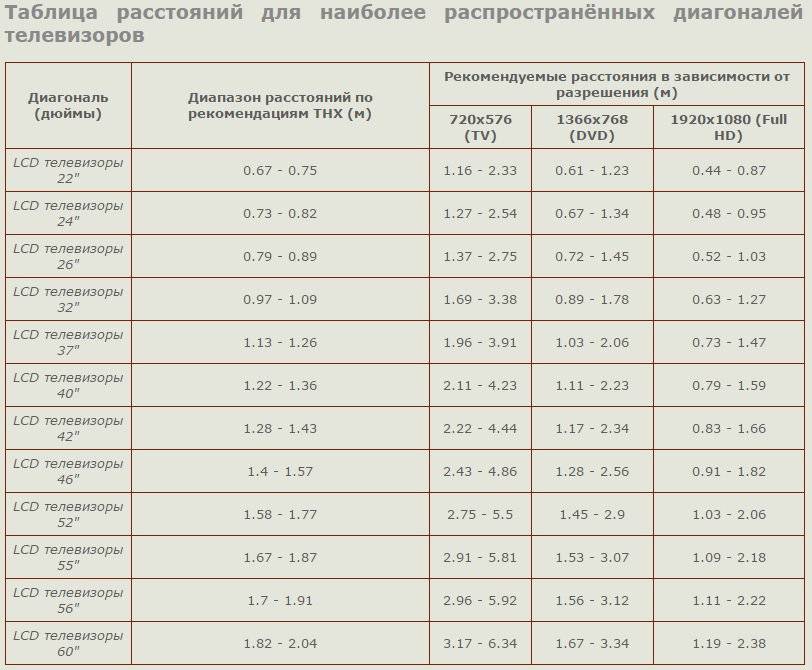
Invalid email format.
Required.
We will send you an email once the product become available.Your email will not be shared with anyone else.
Sorry, our store is currently down for maintenance.We should be back shortly. Thank you for your patience!
Как узнать/посчитать диагональ монитора
На чтение 6 мин Просмотров 693 Опубликовано
Обновлено
Содержание
- Как узнать диагональ монитора компьютера?
- Способы замера диагонали монитора
- Ручное изменение
- При помощи специальных программ
- Как узнать диагональ монитора с помощью документации
- По модели монитора
- Гугл в помощь
- Фабричная наклейка на корпусе
- Заглянув на сайт
- Смотрим наклейку на корпусе
- Другие способы определения диагонали монитора
Как узнать диагональ монитора компьютера?
Один из важнейших для пользователей параметров, которыми характеризуется любой экран, будь то мобильный телефон или монитор компьютера – его диагональ.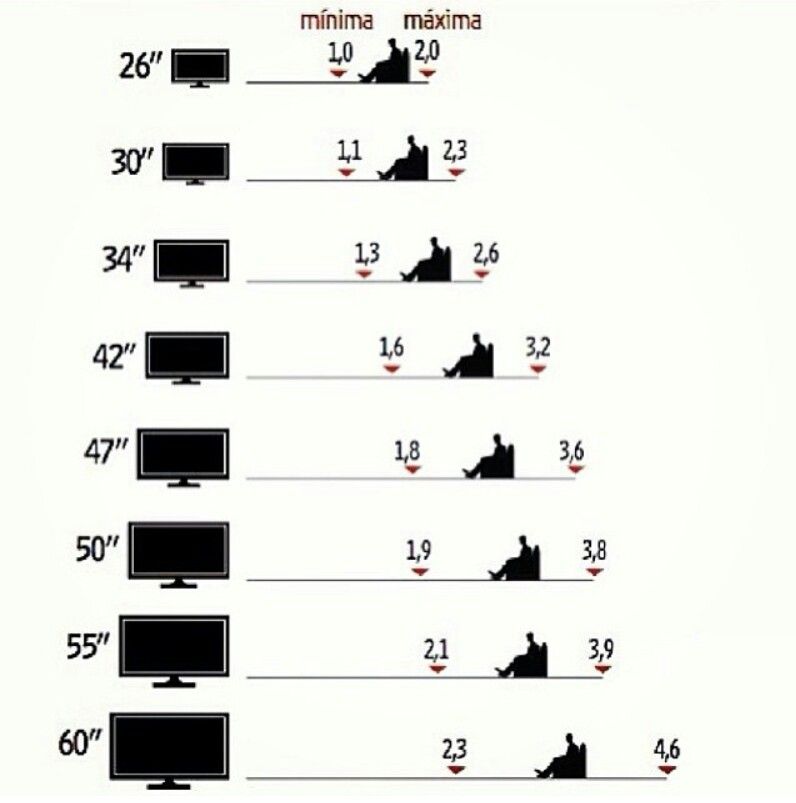 А так, как экран, в большинстве случаев, представляет собой прямоугольник, то диагональю называется линия, которая соединяет его противоположные углы и, применительно к экранам, измеряется в дюймах. Иногда встречаются и нестандартные формы, например — круг или овал. Тогда диагональю принимают линию, проходящую между самыми отдаленными друг от друга противоположными точками.
А так, как экран, в большинстве случаев, представляет собой прямоугольник, то диагональю называется линия, которая соединяет его противоположные углы и, применительно к экранам, измеряется в дюймах. Иногда встречаются и нестандартные формы, например — круг или овал. Тогда диагональю принимают линию, проходящую между самыми отдаленными друг от друга противоположными точками.
* Дюйм – единица измерения длинны. Чаще всего подразумевается американская система меры и, в переводе на привычную метрическую систему, равняется 2,54 сантиметра. Обозначается значком “.
Наиболее распространены следующие стандартные значения:
— Мониторы – 17”, 19”, 21”, 23”.
— Телевизоры – 32”, 43”, 49”, 50”, 55”, 65”.
— Мобильные телефоны и смартфоны – 4”, 4,5”, 5”, 5,5”.
— Ноутбуки – 13,3”, 15,6”, 17”, 19”.
* Некоторые производители могут хитрить, указывая на огромной этикетке одно из вышеприведенных чисел, а мелким шрифтом вписываю поправку, чаще всего в меньшую сторону.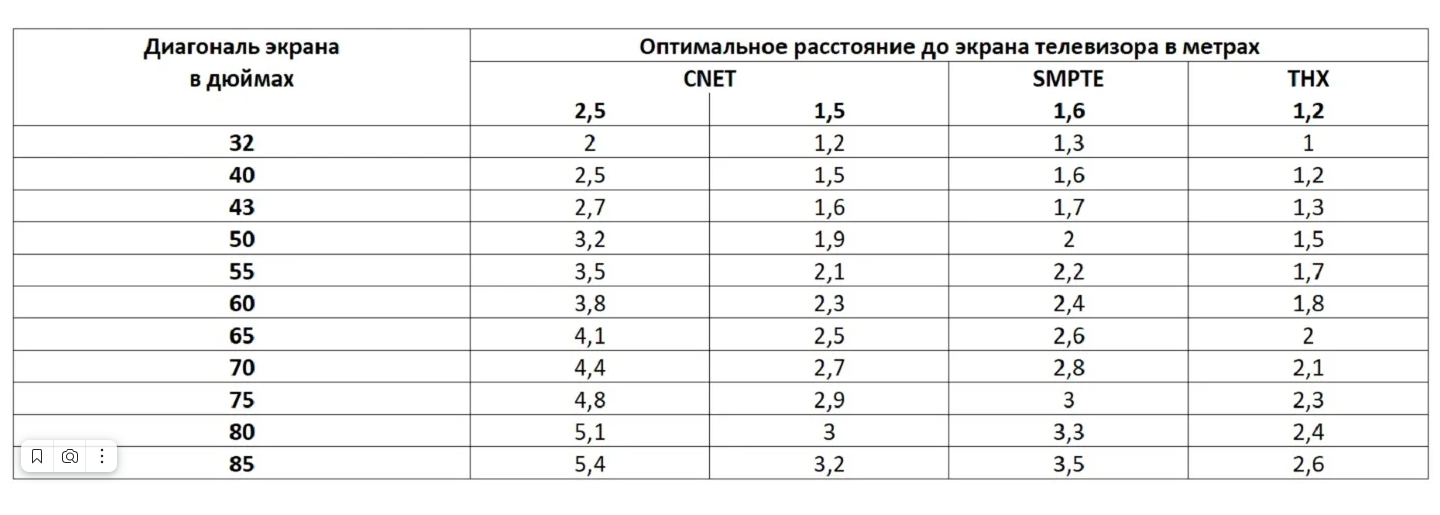 Например, 19 дюймов на практике совершенно легко превращаются в 18,5” а то и в 18,3”. Это делается изготовителем осознанно, в целях экономии и снижения затрат на производство устройства.
Например, 19 дюймов на практике совершенно легко превращаются в 18,5” а то и в 18,3”. Это делается изготовителем осознанно, в целях экономии и снижения затрат на производство устройства.
Поэтому совершенно очевидно, что каждый пользователь задается вопросом типа: «Как узнать диагональ монитора ноутбука?». Причем не ту, которая написана на коробке, а с которой фактически придется работать.
Способы замера диагонали монитора
Ручное изменение
Простейшим и в то же время оптимальным методом узнать интересующую информацию является измерение дисплея. Для этой цели понадобится длинная линейка или рулетка.
Под диагональю понимают расстояние между противоположными углами дисплея, например, верхним левым и нижним правым. Исчисление показателя проводится в американской измерительной системе – дюймах. Один дюйм равен 2,54 сантиметра, поэтому полученное при измерении значение нужно будет разделить.
Итак, пошаговая инструкция:
- Используя линейку или рулетку, замерить расстояние между противоположными углами монитора.

- Полученное значение разделить на 2,54. Например, измерение показало, что расстояние составляет 59 см. Делим его на 2,54, получаем диагональ 23,22 дюйма.
Цифры в примере взяты с реального монитора, для которого заявлена диагональ 23,5 дюйма. Это говорит о том, что производители часто завышают размер дисплея, пытаясь привлечь внимание покупателя.
Так, монитор на 17 дюймов должен иметь размеры в сантиметрах, равные 43,18. На деле, вполне может оказаться, что расстояние между противоположными углами составляет 42 см, уменьшая диагональ до 16,5 дюймов. Этим приемом пользуются, когда маркируют упаковки, намеренно завышая показатель на 0,5 дюйма.
При помощи специальных программ
Разузнать размеры экрана можно, воспользовавшись средствами диагностических программ AIDA64, SiSoft, Sandra. Заходят во вкладку «отображение» или схожую по названию. Напротив строчки «монитор» расположен нужный показатель.
Программа показывает значение диагонали из собственной базы.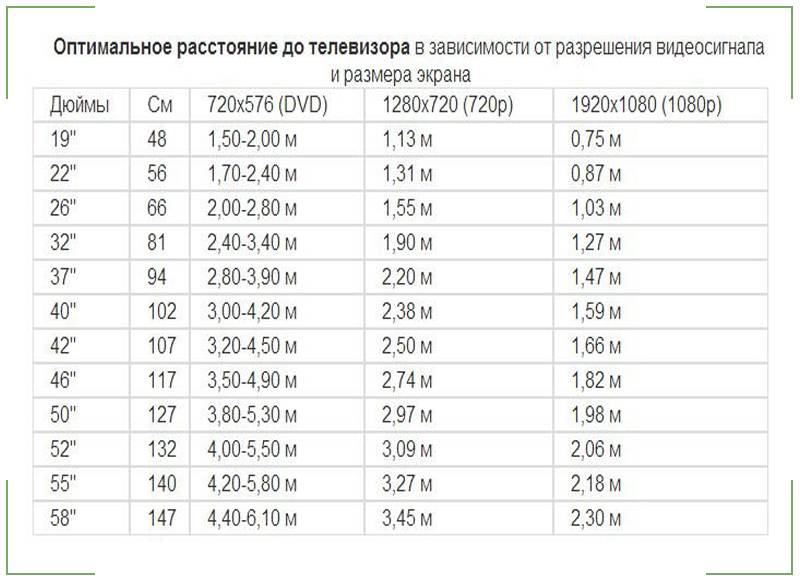 Если размер будет неверным или совсем не отобразится, лучше воспользоваться более обновленными версиями и определять в других утилитах.
Если размер будет неверным или совсем не отобразится, лучше воспользоваться более обновленными версиями и определять в других утилитах.
Показатели диагонали в дюймах
Аида-64 – это известная утилита. В свое время она пришла на замену Эвереста. Сначала необходимо отыскать в интернете программу, скачать ее на компьютер и установить. Затем запустить утилиту и найти вкладки «тип монитора» и «максимальная видимая область».
Там будет написана диагональ экрана.
Также можно воспользоваться программами онлайн. Для этого понадобится указать модель своего устройства, и приложение выдаст определенный параметр. Этот способ хорош для любого программного обеспечения.
Как узнать диагональ монитора с помощью документации
Все параметры устройства скорее всего указаны в его техническом паспорте. И все нужные вам сведения следует искать в разделе, который посвящён техническим характеристикам.
По модели монитора
Определить модель монитора очень просто. Она будет написана в одном из двух мест – или на лицевой рамке вокруг экрана или на задней стенке монитора.
Она будет написана в одном из двух мест – или на лицевой рамке вокруг экрана или на задней стенке монитора.
Модель монитора на лицевой части
Модель монитора на задней стенке
После того, как вы определили модель своего монитора открываем любую поисковую систему и вводим туда эту самую модель.
Набираем в яндексе найденную модель монитора
Открываем несколько первых сайтов из открывшейся поисковой выдачи и читаем описание монитора. Одна из первых строчек будет именно размер, указанный в дюймах.
На первом сайте находим его диагональ
Чтобы узнать сколько это в сантиметрах просто умножьте указанную цифру на 2,54 и вы узнаете диагональ монитора в сантиметрах.
1 дюйм = 2,54 сантиметра.
Гугл в помощь
Не обязательно конечно, гугл, но воспользовавшись поисковиком можно попасть на сайт производителя техники, где в разделе производимых компанией продуктов выбрать свою модель и посмотреть, что к чему.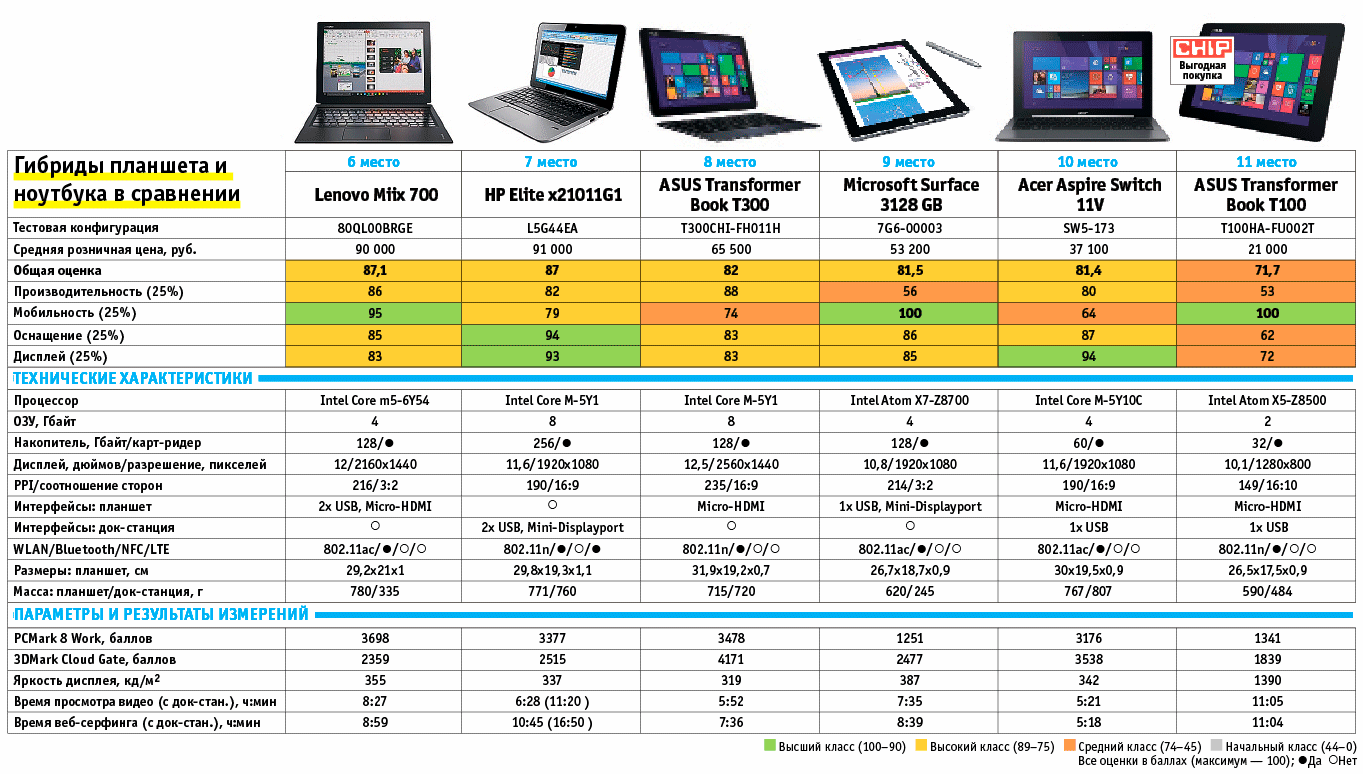
Фабричная наклейка на корпусе
Если вышеперечисленные способы не подходят по каким-либо причинам можно попробовать осмотреть устройство и поискать на корпусе фабричную наклейку – на ней заводом будут вписаны основные данные, которыми вы можете воспользоваться.
Заглянув на сайт
Если документы на лэптоп не нашли, а цифр на этикетке много, и вы никак не разберётесь, что к чему, можете зайти на официальный сайт производителя устройства и узнать диагональ экрана там. Но для этого следует ввести точное и полное название модели, указанное в тех же документах или на стикере ноута.
Смотрим наклейку на корпусе
На задней части корпуса телевизора всегда располагается заводская наклейка, где представлены основные сведения об устройстве. В числе предлагаемой информации есть и диагональ. Если наклейка есть, но диагональ не указана напрямую, то обратите внимание на название модели. В нем нередко бывают зашифрованы необходимые сведения.
Название телевизора DEXP h34F7000E говорит нам о том, что его диагональ составляет 24 дюйма.
Если нет самой наклейки, то стоит заняться поиском информации на коробке устройства. Обычно диагональ указывается на лицевой стороне упаковки, так как она является основной характеристикой телевизора. Кроме того, на коробку наносится наклейка по аналогии с той, о которой мы говорили при анализе способа получения информации на корпусе устройства.
Другие способы определения диагонали монитора
Нестандартным вариантом определения размера диагонали является её математическое вычисление с помощью Теоремы Пифагора «О сумме квадратов катетов». Для решения данной задачи, необходимо измерить длину и высоту монитора, каждую из величин возвести в квадрат и их значения сложить. Из полученного результата в сантиметрах извлечь корень квадратный и разделить его на значение 2,54. Вот и готов размер вычисляемой длины в дюймах.
Также измерить данную величину монитора можно с помощью лазерного устройства для измерения расстояния, курвиметра — прибора для определения длины извилистых линий, состоящего из зубчатого ролика и счётчика.
Источники
- https://monitor4ik.com/stati/kak-uznat-diagonal-monitora/
- https://mobila.guru/faqsingle/opredeljaem-diagonal-monitora-neskolko-sposobov/
- https://ProNormy.ru/tekhnika/bytovaya/kak-uznat-diagonal-monitora
- https://MonitorVsem.ru/lajf-hak/diagonal-monitora
- https://helpadmins.ru/kak-uznat-skolko-dyuymov-monitor/
- https://GeshTV.ru/devajsy/kak-uznat-razmer-monitora-kompyutera.html
- https://reedr.ru/elektronika/noutbuk/kak-uznat-diagonal-noutbuka/
- https://kaktv.ru/faq-tv/kak-izmerit-diagonal-monitora
- https://setafi.com/elektronika/monitory/kak-uznat-diagonal-monitora/
Знаете ли вы лучшее расположение экрана вашего компьютера?
Если вы чувствуете боль после сидения за компьютером, возможно, вам необходимо изменить эргономику рабочего места. И вы можете начать с лучшего позиционирования экрана вашего компьютера. Точное положение вашего монитора зависит от ваших настроек и пропорций вашего тела, и есть ряд вещей, которые вы можете сделать прямо сейчас, чтобы улучшить свою рабочую осанку.
Прочтите нашу коллекцию простых советов, чтобы найти наилучшее положение для экрана компьютера, или посетите нашу страницу решений для рабочего места, чтобы улучшить свою работу.
Как вы думаете, сколько часов в день вы тратите, глядя на экран?
Что ж, вы можете быть шокированы, узнав, что для взрослых в США это число колеблется около колоссальных 10 часов в день!
Хотя это может показаться шокирующим, на самом деле это не так уж и надумано, если учесть, что офисные работники проводят большую часть своего рабочего дня, сидя перед экранами компьютеров.
Несмотря на все это, большинство людей до сих пор не знают, в каком положении лучше всего расположить экран своего компьютера!
Почему положение экрана вашего компьютера имеет значение?
Если вы попадаете в эту последнюю группу, это может быть не первое, что приходит на ум, но расположение экрана вашего компьютера имеет большое физиологическое значение.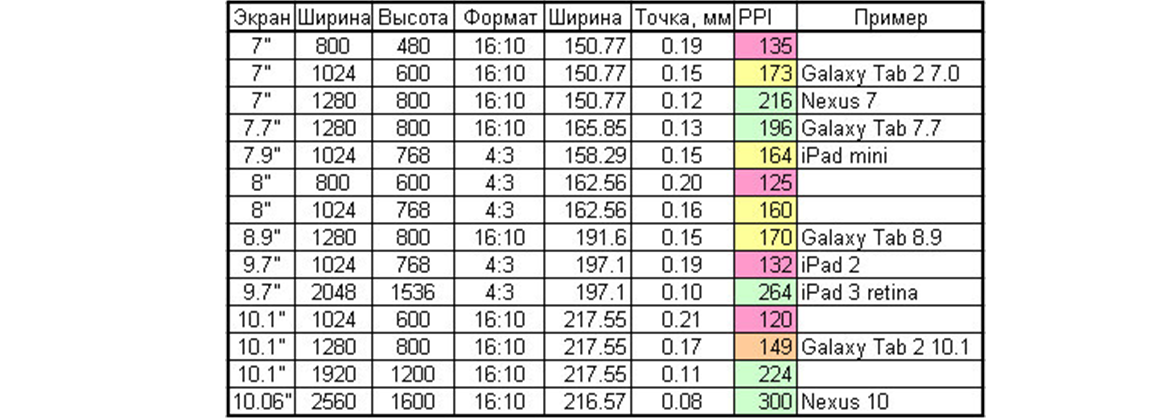
Зрительное напряжение, запястный канал, боль в шее и проблемы с осанкой — это лишь некоторые из состояний, которые могут возникнуть при неправильном положении тела. Вот почему правильное расположение и эргономика имеют большое значение.
К счастью, этих проблем можно избежать с помощью нескольких простых приемов.
Какие факторы следует учитывать при выборе положения экрана компьютера?
Высота экрана
Что касается приемлемого положения экрана, то оно может немного различаться от человека к человеку. Это зависит от их высоты, среди других факторов. Вообще говоря, любое положение экрана, которое заставляет вас наклонять подбородок или иным образом сгибать или наклонять какую-либо часть тела, является неправильным. Такие позы могут не только вызвать вышеупомянутое напряжение, дискомфорт и боль, но и повлиять на вашу продуктивность.
Правильная осанка
Расстояние просмотра
Расстояние просмотра зависит от того, насколько далеко вы находитесь от экрана компьютера. Слишком далеко, и вы не сможете правильно читать экран. Слишком близко, и вам придется иметь дело с напряжением глаз. Когда дело доходит до эффективного позиционирования, ключ в том, чтобы найти золотую середину.
Слишком далеко, и вы не сможете правильно читать экран. Слишком близко, и вам придется иметь дело с напряжением глаз. Когда дело доходит до эффективного позиционирования, ключ в том, чтобы найти золотую середину.
Более того, расстояние — это не только проблема для глаз. Если вы находитесь слишком близко или слишком далеко, вы можете подсознательно начать отклоняться назад или вперед или недостаточно или чрезмерно вытягивать руки. Дело в том, что небольшой просчет в расстоянии просмотра может разрушить все ваши усилия по эргономике.
Чтобы установить идеальное расстояние просмотра, сначала обратите внимание на аккомодацию и конвергенцию глаз, которые относятся к непроизвольным функциям глаз, когда объект находится слишком близко. Именно они вызывают напряжение глаз. Чтобы избежать этой и других подобных проблем, решение довольно простое. Сидя перед экраном компьютера, просто поместите монитор на длину, равную длине полностью вытянутой руки.
Поскольку размеры экрана компьютера различаются, убедитесь, что монитор не слишком близко и не слишком далеко. Если все сделано правильно, вы сможете видеть весь экран и работать с комфортом, не напрягая зрение и не двигая какой-либо частью тела.
Если все сделано правильно, вы сможете видеть весь экран и работать с комфортом, не напрягая зрение и не двигая какой-либо частью тела.
Как обеспечить наилучшее расположение экрана компьютера
Уголки
Экран компьютера должен располагаться не только прямо перед вами, но также важно знать, под каким углом вы на него смотрите. Держите экран компьютера под неправильным углом достаточно долго, и вы можете почувствовать боль в шее и, возможно, даже повредить ее.
Когда дело доходит до этого, угол экрана больше или меньше его высоты по отношению к пользователю. Например, у человека ростом шесть футов экран не должен находиться в том же положении, что и у человека ростом пять футов три дюйма.
Если говорить о цифрах, ваш экран должен располагаться где-то между уровнем глаз и тридцатью градусами ниже линии вашего взгляда. Этот диапазон определяется на основе того факта, что наши глаза естественным образом устремляются вперед и вниз в состоянии покоя.
Имея это в виду, трюк с определением наилучшего для вас угла, не ломая транспортир, удивительно прост.
При взгляде на монитор компьютера ваши глаза должны находиться в состоянии покоя при просмотре адресной строки браузера. Если это не так, и вы видите корзину или верхнюю панель инструментов, возможно, вы захотите отрегулировать угол, под которым вы смотрите на экран.
Как правильно сидеть за столом
Эргономичная подставка для монитора
Эргономичные подставки для мониторов — это аксессуары для рабочего места, цель которых — исключить сомнения в правильном эргономичном расположении экрана. В комплекте с выдвижным и наклоняемым кронштейном проблемы с углом обзора, расстоянием просмотра и бликами быстро решаются. Прикрепив монитор к подставке, эти инструменты также помогут организовать рабочее пространство.
Эргономичные подставки для мониторов призваны обеспечить эргономичный комфорт широкому кругу владельцев мониторов.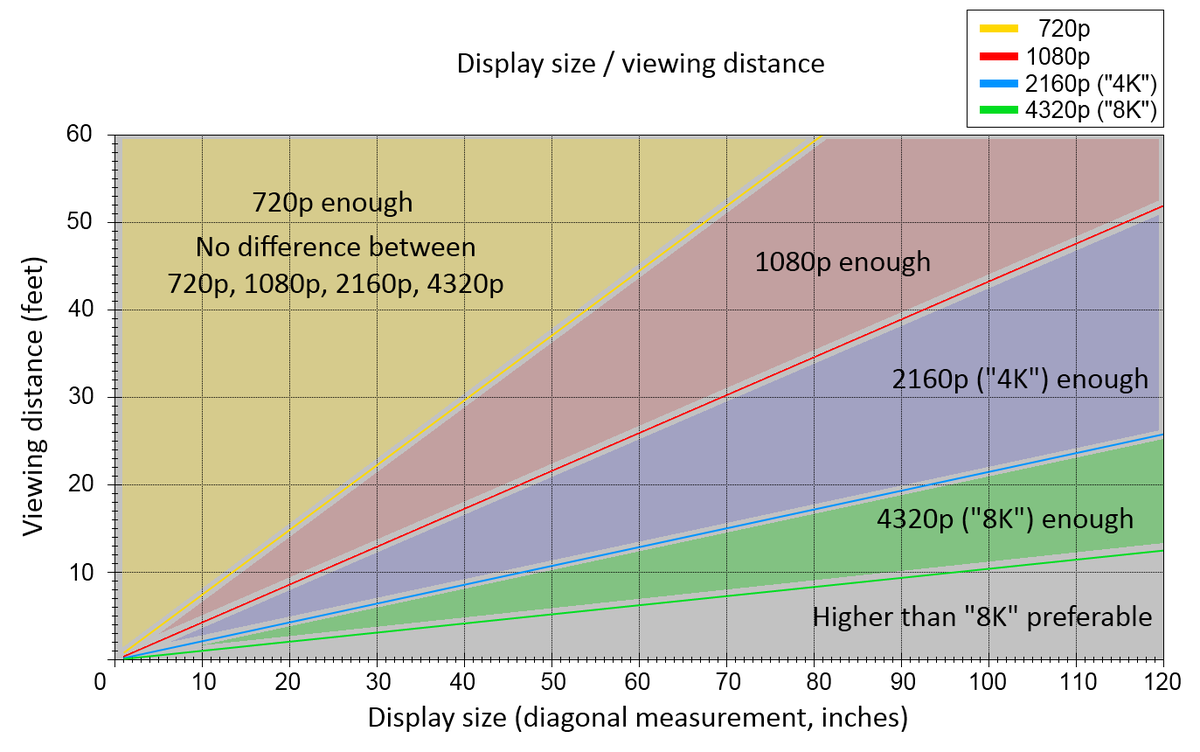
Использование такого крепления для монитора, как эта эргономичная подставка для монитора ViewSonic , позволит использовать широкий диапазон настроек высоты и угла наклона, что поможет вам легче найти наилучшее положение для экрана вашего компьютера.
Кронштейн для двух мониторов
Двойные кронштейны для мониторов, по сравнению с обычными эргономичными подставками для мониторов, позволяют разместить два экрана, а не один. При всех тех же преимуществах, что и эргономичные подставки для мониторов, одноименный двойной аспект этих кронштейнов для мониторов действительно представляет интерес.
В последнее время в профессиональном мире все чаще используется как минимум два монитора. Двойной мониторинг позволяет пользователю работать так же, как при использовании одного сверхширокого монитора. По мере распространения этой тенденции исследования показали, что такие настройки привели к повышению производительности для пользователя.
С точки зрения эргономики к системам с двумя мониторами следует относиться так же, как и к их одномониторным собратьям — правильное расположение, расстояние обзора и угол по-прежнему имеют одинаковое значение. Вообще говоря, самый важный определяющий фактор в правильной эргономике с двумя экранами связан с соотношением использования двух мониторов. Те, кто использует оба экрана одинаково, должны относиться к ним так же, как к одному монитору, располагая оба прямо перед собой и на расстоянии вытянутой руки.
С другой стороны, тем, кто использует один монитор значительно чаще, чем другой, следует уделять больше внимания тому, который чаще всего используется. С этой целью первичное устройство должно соблюдать надлежащие процедуры определения расстояния просмотра. Дополнительный монитор должен в основном следовать тем же правилам, но под углом, благоприятствующим вашему доминирующему глазу.
Именно в этом расчете могут оказаться полезными мониторы с двумя кронштейнами, особенно этот модульный кронштейн с двумя мониторами от ViewSonic.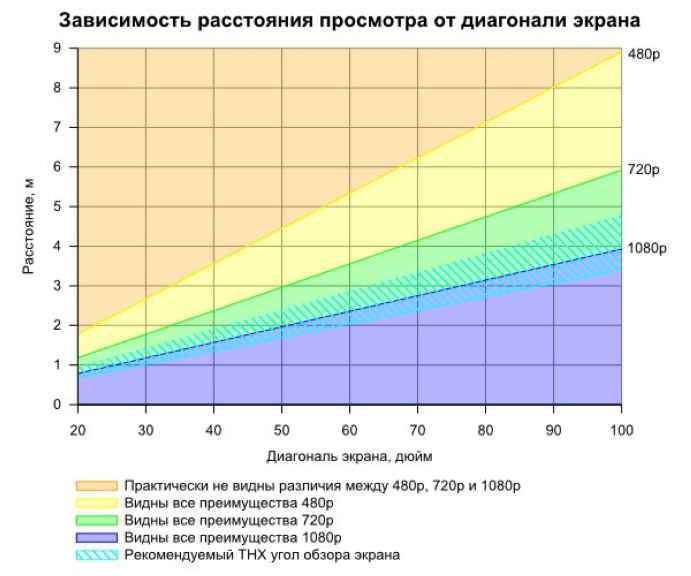
Эргономика рабочего места
USB-C для повышения производительности по принципу plug-n-play
Откройте для себя VG2455 >
Портативные мониторы
Работайте везде, куда бы вас ни забросила жизнь
ViewSonic VG1665 >
Какие еще факторы следует учитывать при выборе положения экрана компьютера?
Блики
Угол обзора и расстояние до экрана компьютера — не единственные факторы, которые должны влиять на позиционирование. Хотя расположение экрана компьютера может быть идеальным для вашего роста, оно не учитывает влияние внешних источников света.
Хотя расположение экрана компьютера может быть идеальным для вашего роста, оно не учитывает влияние внешних источников света.
В частности, если вы не будете обращать внимание на наличие окон и других источников света, вы можете получить изрядное количество бликов. В некоторых сценариях ослепление вызывает напряжение глаз не только из-за присущего ему отражения, но и из-за изменения положения, которое вы можете предпринять, чтобы его избежать.
Чтобы уменьшить возможные блики, можно предпринять несколько шагов.
Во-первых, вы можете изменить угол наклона экрана, чтобы смягчить эффекты от источников над головой. В качестве средства устранения бликов, связанных с окном, рекомендуется расположить экран под углом девяносто градусов ко всем близлежащим окнам или использовать оконные шторы.
В конце концов, присутствие легко определить, выключив экран. Если присутствуют блики, вы, очевидно, увидите их на затемненном экране. Если вы уже предприняли все возможные шаги, чтобы справиться с бликами и обнаружили, что они все еще присутствуют, возможно, вам нужен сторонний аксессуар. Для этой цели часто используются блики и светофильтры.
Если вы уже предприняли все возможные шаги, чтобы справиться с бликами и обнаружили, что они все еще присутствуют, возможно, вам нужен сторонний аксессуар. Для этой цели часто используются блики и светофильтры.
Размер шрифта
Хотя экран вашего компьютера может находиться на правильном расстоянии от вашего сидячего положения, возможно, вы не учли влияние размера шрифта. Иногда, даже когда все остальное идеально, вы можете захотеть, чтобы экран был немного ближе, чтобы читать было немного удобнее. Именно в этом случае вы можете подумать об изменении размера шрифта.
Прежде всего, следует отметить, что во всех ситуациях увеличение или уменьшение размера шрифта всегда будет более полезным для ваших глаз, чем изменение расстояния и положения экрана. Имея это в виду как общее эмпирическое правило, считайте, что размер шрифта, который считается лучшим для ваших глаз, примерно в три раза больше, чем размер самого маленького шрифта, который вы можете разборчиво читать.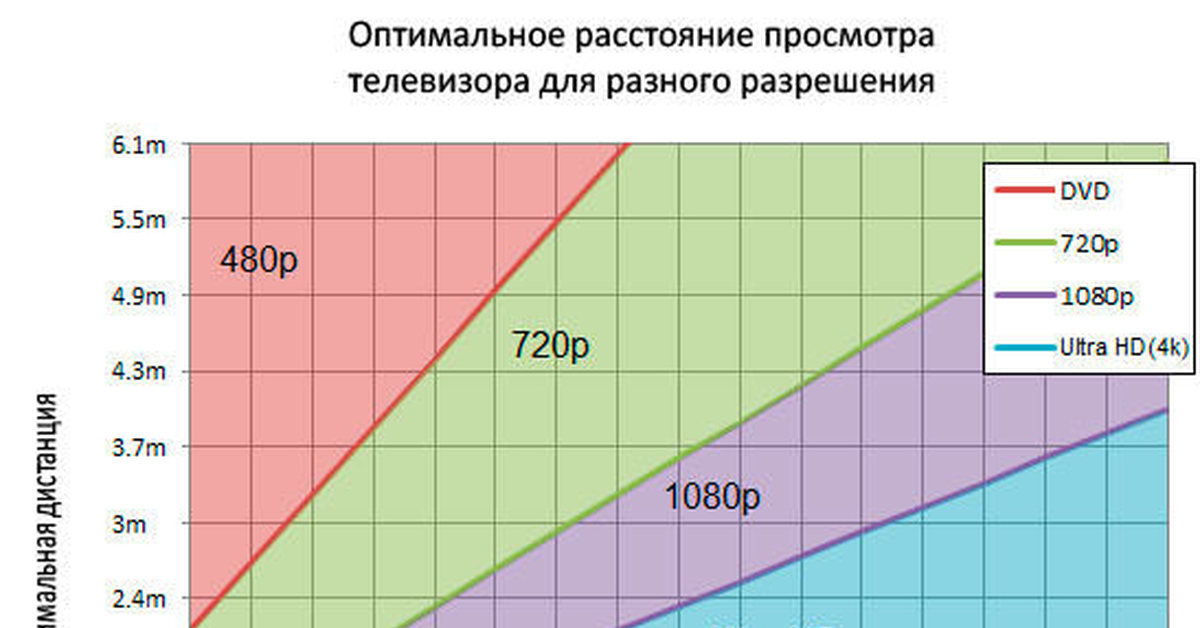
Яркость
Хотя угол обзора и расстояние действительно важны, важен и внешний вид экрана. Помимо яркости, этот важный аспект также включает в себя контрастность и разрешение. Как правило, яркость экрана вашего компьютера должна быть равна яркости окружающей среды за ним.
Очевидно, что в высококонтрастных областях, где вам приходится бороться с неравномерной яркостью, у вас будет более высокий риск напряжения глаз, усталости и головных болей. Чтобы избежать этих эффектов, просто следите за тем, как яркость вашей рабочей станции меняется в течение дня, и пропорционально меняйте настройки.
Стул
Хотя вы, возможно, и не сидите в классическом кресле с твердой спинкой, или даже в вращающемся или La-Z-Boy, суть ненаносящего ущерба позиционированию стула остается довольно универсальной.
Для начала, ваша спина должна быть прямой, плечи отведены назад, ступни ровные, а колени согнуты под углом девяносто градусов.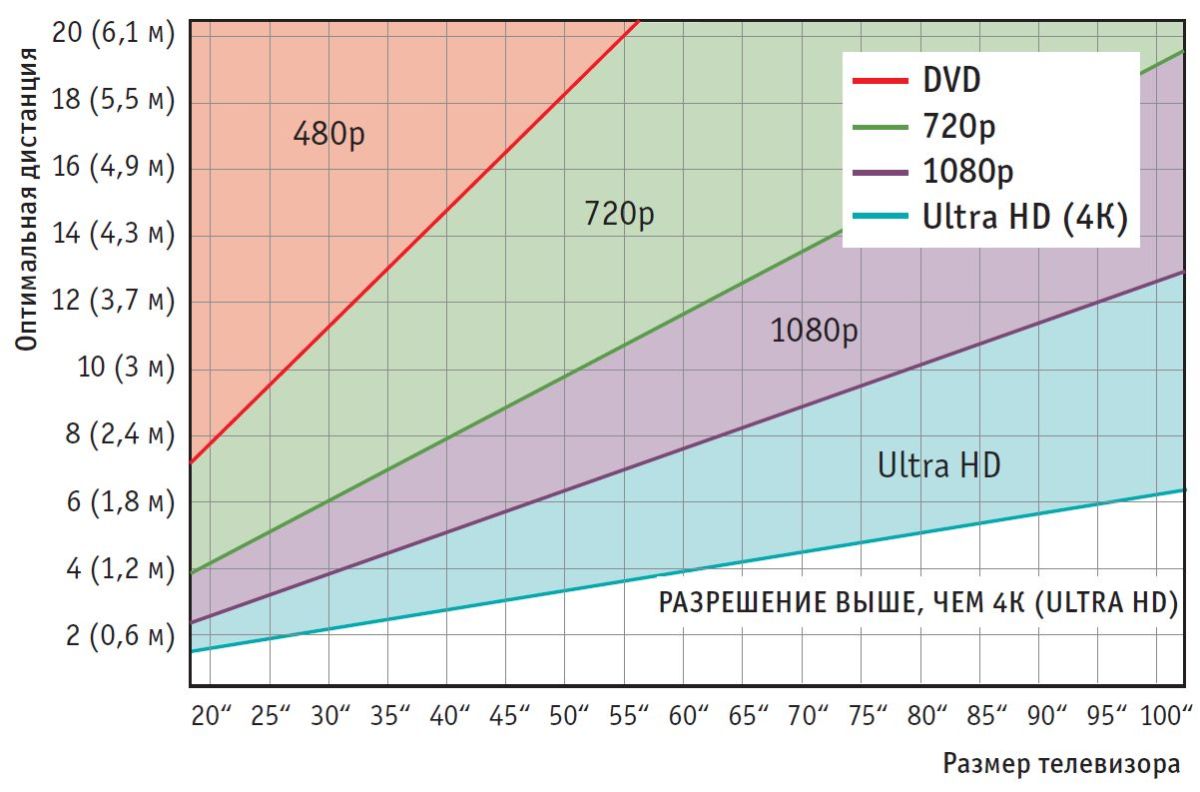 Сидя перед компьютером в течение длительного времени, позаботьтесь о том, чтобы ваши бедра были на одном уровне с остальной частью тела, чтобы обеспечить наилучшую возможную поддержку.
Сидя перед компьютером в течение длительного времени, позаботьтесь о том, чтобы ваши бедра были на одном уровне с остальной частью тела, чтобы обеспечить наилучшую возможную поддержку.
Несмотря на строгие требования к местоположению, цель состоит в том, чтобы обеспечить полезный комфорт. Подлокотники, например, могут помочь расслабить плечи, удерживая их в желаемом положении. Кроме того, дополнительные подушки для спины и сиденья помогут поддерживать всю спину.
Как мы все слышали снова и снова на протяжении всей нашей жизни, все это сводится к поддержанию хорошей осанки. В этой статье Кливлендской клиники есть несколько полезных советов о том, как правильно сидеть и как улучшить осанку.
Клавиатура
Клавиатура имеет гораздо большее влияние, чем кажется на первый взгляд. Это не просто устройство ввода данных для компьютера, а большое влияние на положение ваших рук, запястий, локтей, плеч и спины. С этой целью вы должны сделать все возможное, чтобы ваши локти оставались за пределами угла 90 градусов от себя.
Для этого ваша клавиатура должна быть настолько близко или далеко, насколько это необходимо. Хотя упор, очевидно, должен быть сделан на то, чтобы клавиатура находилась перед вами, а не в каком-то неясном положении, вы можете отрегулировать ее положение в зависимости от того, какую часть клавиатуры вы используете чаще всего. Чтобы решить эту проблему, многие пользователи предпочитают использовать лотки и наклоны клавиатуры.
Если нам удалось привлечь ваше внимание к важности эргономики, вы можете прочитать наше полное руководство по офисной эргономике. Это руководство поможет вам создать более здоровую и комфортную рабочую среду. Вы также можете посетить нашу страницу решений для рабочих мест, чтобы узнать больше о том, как улучшить свою работу.
Была ли эта статья полезной?
Да Нет
TAGS
оптимизация рабочего пространствасоветы по эргономике офисанастройки экранапозиционирование экранамонитор расстояния просмотрамонитор эргономикиобстановка офисатехнология на рабочем местеумный офиспросмотр на расстоянииулучшение рабочей средыэргономика офисамониторэргономика
Определение размера экрана для презентации
Сегодня субботний вечер, и вы и ваша вторая половинка подходите к кассе кинотеатра за билетами на фильм, который вы хотите посмотреть. Агент улыбается и говорит, что остались только места в первом ряду. У вас есть видения, как вы откидываетесь назад на своих сиденьях, головы под странным углом, вы не видите весь экран сразу, потому что находитесь слишком близко. Вы покупаете билеты?
Агент улыбается и говорит, что остались только места в первом ряду. У вас есть видения, как вы откидываетесь назад на своих сиденьях, головы под странным углом, вы не видите весь экран сразу, потому что находитесь слишком близко. Вы покупаете билеты?
Многие из нас сталкивались с таким сценарием, и я готов поспорить, что по крайней мере один или два раза вы покупали билеты в первый ряд, потому что очень хотели посмотреть фильм. Я также готов поспорить, что ваши впечатления от вечернего кино были несколько уменьшены, потому что экран буквально ошеломил вас.
Участники деловых встреч — будь то в конференц-зале или в большом банкетном зале отеля — также могут быть перегружены, если они сидят слишком близко к экрану или если используется слишком большой для помещения дисплей. Эмпирическое правило заключается в том, чтобы никогда не размещать участника ближе к монитору или проецируемому изображению, чем размер экрана по диагонали. Например, если вы используете 80-дюймовый телевизор, ваши участники никогда не должны сидеть ближе, чем на 80 дюймов (около семи футов).
Противоположная проблема может случиться с участниками, сидящими в конце вашей аудитории. Вы хотите, чтобы они могли удобно читать/просматривать информацию, которой вы будете делиться на экране. Имеет смысл, верно? Чтобы определить правильный размер монитора или проекционного экрана для среды вашего мероприятия, необходимо учитывать несколько факторов и использовать некоторые простые математические расчеты, чтобы сделать правильный выбор.
Факторы, которые следует учитывать при определении идеального размера дисплея
Изучите следующие элементы, чтобы убедиться, что вы выбрали наиболее подходящий для вашего мероприятия формат:
- Что будет отображаться?
- Если вы будете показывать в основном видео и неподвижные изображения, то ваши участники могут сидеть дальше, чем если вы планируете показывать слайды PowerPoint.
- Если вы планируете обмениваться подробными электронными таблицами Excel или чертежами САПР, вам следует выбрать дисплей большего размера и/или разместить всех участников достаточно близко друг к другу.

- Если установка экрана в зале и расположение сидячих мест заранее определены, вы можете измерить расстояние, на котором ближайшие и самые дальние участники будут находиться от экрана, и подставить эти измерения в простую математическую формулу, представленную ниже. Это даст правильный размер изображения, который вы должны использовать.
Формула, на которую можно положиться (Примечание. Это относится только к дисплеям с соотношением сторон 16:9)
На различных интернет-сайтах обсуждаются размер экрана/изображения и расстояние до него. Большинство согласны со следующей формулой для определения идеального размера монитора или проецируемого изображения. Примечание. Если монитор или проекционный экран в комнате зафиксирован, вы можете изменить формулу, чтобы узнать максимальное расстояние, на котором должны сидеть ваши участники.
Формула отображения презентации Шаг 1:
Определите, какое содержание презентации вы будете показывать во время мероприятия. Затем назначьте коэффициент на основе типа материала (перечисленного ниже), который будет использоваться в формуле, описанной на следующем шаге.
Затем назначьте коэффициент на основе типа материала (перечисленного ниже), который будет использоваться в формуле, описанной на следующем шаге.
- Показывает все или в основном видео и высококачественные неподвижные изображения? Используйте коэффициент 8.
- Для презентаций PowerPoint, которые содержат , а не и содержат много строк мелкого текста, используйте коэффициент 6.
- Для диаграмм Excel, слайдов с большим количеством мелкого текста или подробных чертежей САПР коэффициент равен 4.
Формула отображения презентации Шаг 2:
Вот формула для определения размера необходимого изображения, которая поможет определить размер экрана.
- Необходимое высота изображения (дюймы) = Расстояние (в дюймах) от места самого дальнего участника деленное на коэффициент
- Требуемая ширина изображения (дюймы) = (высота изображения / 9) x 16 ( всегда используйте 9 и 16 здесь )
Формула отображения презентации Шаг 3 :
Предыдущий шаг дает необходимую высоту и ширину изображения.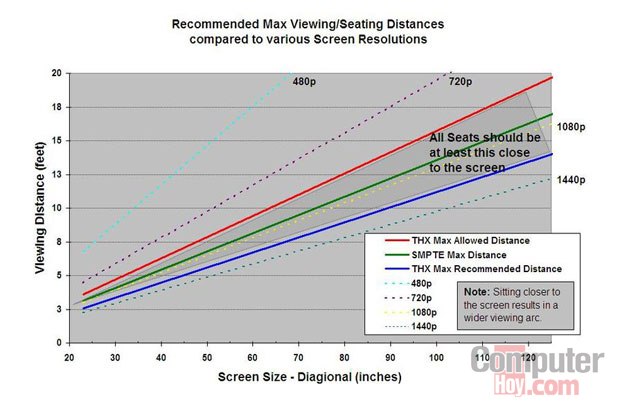 Исходя из этого, вы можете рассчитать необходимую диагональ экрана монитора (или проецируемого изображения), используя следующую формулу:
Исходя из этого, вы можете рассчитать необходимую диагональ экрана монитора (или проецируемого изображения), используя следующую формулу:
- Диагональ экрана/проекции = квадратный корень из ((высота в квадрате) + (ширина в квадрате))
Пример формулы в действии
Допустим, вы показываете в основном видео группе, в которой самый дальний участник находится на расстоянии 30 футов. Какой размер монитора или проецируемого изображения вам нужен?
Формула отображения презентации, шаг 1 :
- Отображение в основном видео означает использование коэффициента 8
Формула отображения презентации, шаг 2 :
- Необходимая высота изображения = (30 футов x 12 дюймов) / 8 = 45 дюймов
- Умножив расстояние 30 футов на 12, вы получите необходимое значение в дюймах
- Необходимая ширина изображения = (45 дюймов / 9) x 16 = 80 дюймов
Формула презентации.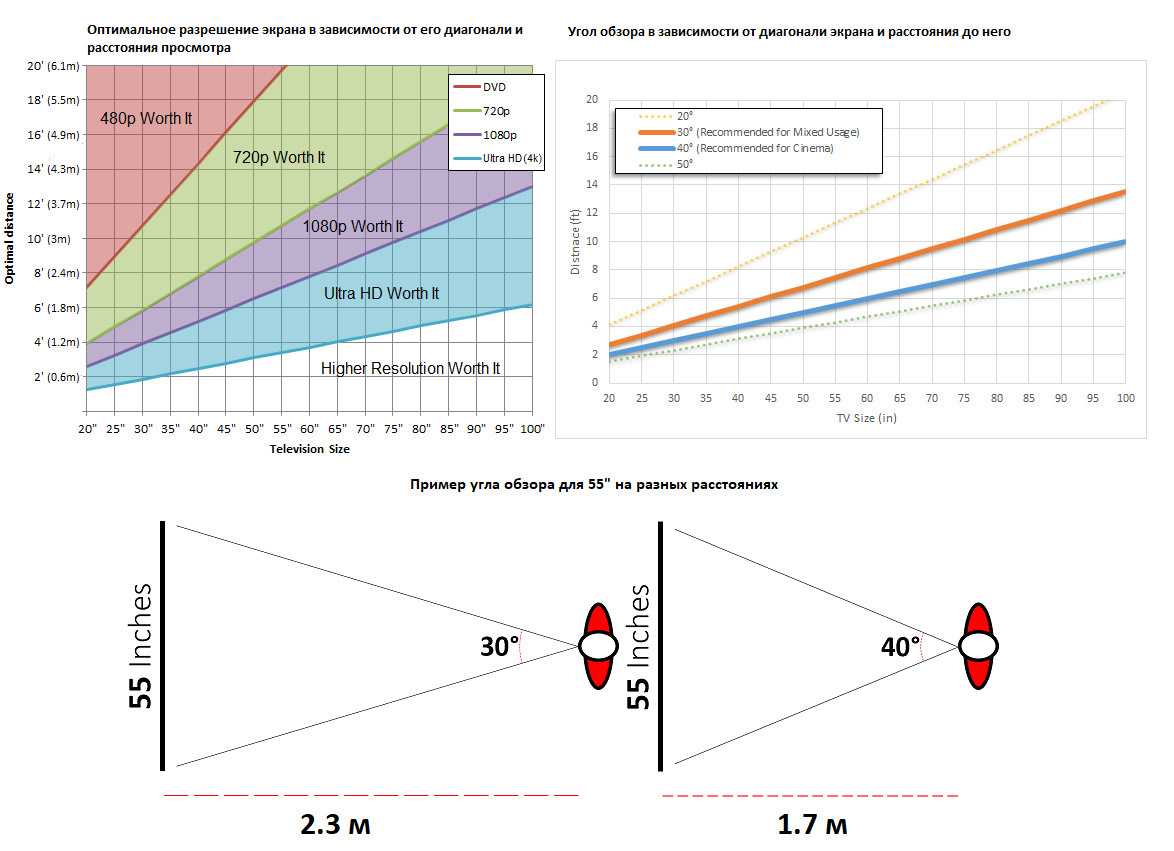 Шаг 3 :
Шаг 3 :
- На данный момент вы еще не знаете, какой размер монитора или проецируемого изображения вам понадобится. Чтобы получить необходимые окончательные измерения, используйте следующую формулу: Диагональ экрана = квадратный корень из ((45 2 ) + (80 2 )) = 91,8 дюйма
- Диагональ экрана = √ ((45 2 ) + (80 2 ))
- Диагональ экрана = √ (2025 + 6400)
- Диагональ экрана = √ (8425)
- Диагональ экрана = 91,8 дюйма
Окончательный размер экрана: Чтобы самые удаленные участники могли видеть ваше видео и изображения так, как задумано, запросите монитор с диагональю от 90 до 100 дюймов или проекционный экран изображение с диагональю 92 дюйма.
Если монитор или экран в вашей комнате закреплен…
Чтобы узнать, на каком расстоянии должен сидеть самый дальний участник, когда монитор или проекционный экран закреплен в комнате, выполните следующие простые шаги:
- Шаг 1 : Определите коэффициент на основе материала, который будет представлен (те же критерии, что и ранее).
 В этом примере мы предположим, что колода слайдов не содержит большого количества мелкого текста, поэтому коэффициент будет равен 6.
В этом примере мы предположим, что колода слайдов не содержит большого количества мелкого текста, поэтому коэффициент будет равен 6. - Шаг 2: Измерьте высоту проецируемого изображения или области отображения монитора. Не измеряйте высоту всего телевизора или всего проекционного экрана — только площадь изображения.
- Шаг 3: Умножьте высоту изображения на коэффициент, чтобы определить максимальное расстояние, на котором должны сидеть ваши участники.
Например: если в вашей комнате есть 65-дюймовый монитор, его измеренная область изображения будет иметь высоту 31,8 дюйма. Умножьте этот рост на 6 (используемый здесь коэффициент), и вы получите 19.1 дюйм или около 16 футов. Поэтому при показе этой презентации на 65-дюймовом мониторе самый дальний участник должен находиться на расстоянии 16 футов от изображения.
Несмотря на то, что здесь требуется немного математики в средней школе, использование формул, показанных в этом посте, определенно улучшит впечатления ваших участников от мероприятия.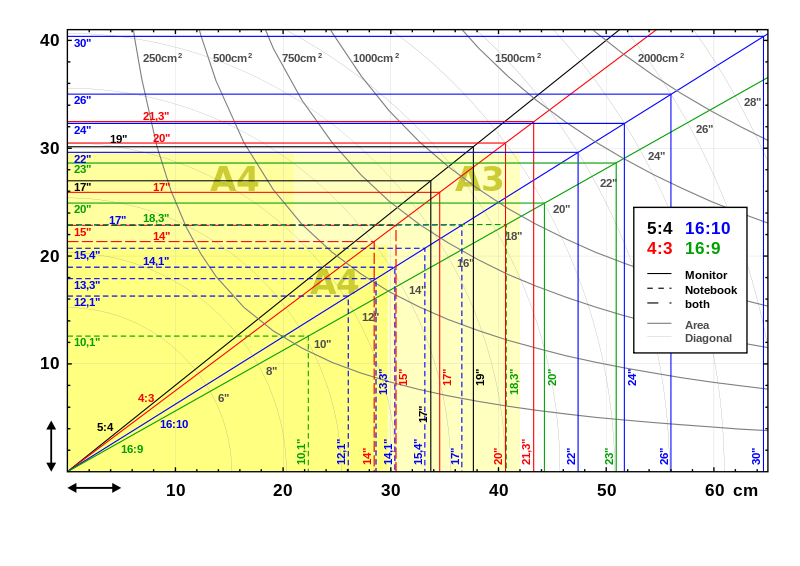

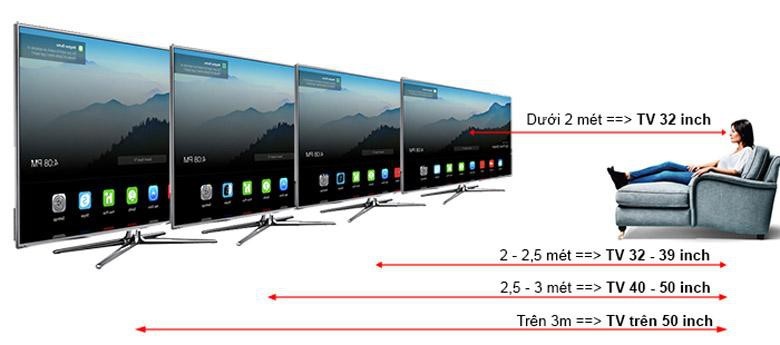
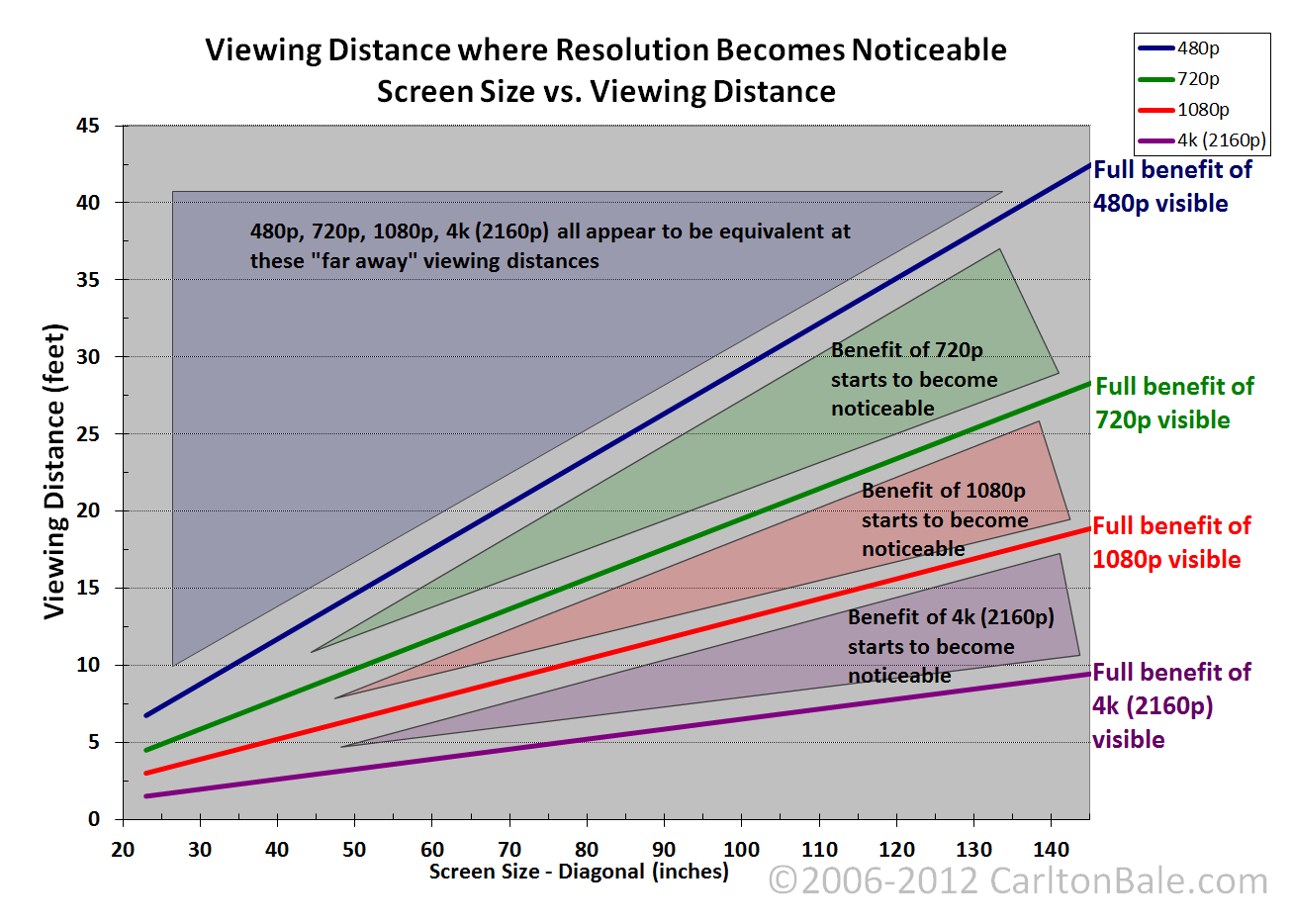
 В этом примере мы предположим, что колода слайдов не содержит большого количества мелкого текста, поэтому коэффициент будет равен 6.
В этом примере мы предположим, что колода слайдов не содержит большого количества мелкого текста, поэтому коэффициент будет равен 6.